Steam Deck từ lâu đã trở thành một thiết bị không thể thiếu đối với các game thủ PC yêu thích sự linh hoạt. Bên cạnh việc chạy mượt mà hàng ngàn tựa game PC hiện đại, Steam Deck còn sở hữu tiềm năng mạnh mẽ để hóa thân thành cỗ máy giả lập game retro đỉnh cao. Nếu bạn là một fan hâm mộ của các huyền thoại game từ PlayStation 1, GameCube, N64 hay thậm chí là những hệ máy cổ điển hơn như Atari, Sega Genesis, Dreamcast, thì Steam Deck chính là “tấm vé” đưa bạn trở về tuổi thơ. Bài viết này sẽ hướng dẫn bạn từng bước cụ thể để cài đặt EmuDeck – công cụ giả lập hàng đầu, biến chiếc Steam Deck của bạn thành một kho tàng game retro di động.
Với EmuDeck, việc truy cập vào thế giới game từ các thế hệ console trước đây trở nên đơn giản hơn bao giờ hết. Bạn sẽ có thể mang theo những tựa game yêu thích từ hàng thập kỷ trước và trải nghiệm chúng mọi lúc mọi nơi, tận hưởng trọn vẹn sự hoài niệm và giá trị giải trí không lỗi thời mà những tựa game này mang lại.
Chuẩn bị những công cụ cần thiết trước khi cài đặt
Để quá trình thiết lập EmuDeck trên Steam Deck diễn ra suôn sẻ, bạn cần chuẩn bị một vài công cụ quan trọng. Những thứ này sẽ hỗ trợ bạn cài đặt EmuDeck đúng cách và giúp việc tải game trở nên dễ dàng hơn. Dưới đây là danh sách những vật dụng bạn nên có:
- Thẻ SD: Hãy chuẩn bị một thẻ SD dung lượng lớn. Việc giả lập game retro, đặc biệt là các game của PlayStation 2 hoặc GameCube, có thể chiếm rất nhiều dung lượng. Sử dụng thẻ SD sẽ giúp bạn lưu trữ một lượng lớn game mà không làm đầy bộ nhớ SSD bên trong của Steam Deck, đảm bảo hiệu suất hoạt động của thiết bị.
- Thiết bị lưu trữ USB-C và cáp chuyển: Công cụ này cực kỳ hữu ích để bạn truyền tải các file game (ROM) và file BIOS. Đây là những thành phần không thể thiếu để chạy các trình giả lập và game.
- Bàn phím và chuột: Khi cài đặt EmuDeck, chúng ta sẽ làm việc trong chế độ desktop của Steam Deck. Mặc dù bạn có thể sử dụng bàn phím ảo và trackpad tích hợp của Steam Deck, nhưng việc có một bộ bàn phím và chuột vật lý sẽ giúp thao tác chính xác và nhanh chóng hơn rất nhiều, đặc biệt là khi nhập liệu hoặc di chuyển con trỏ.
 Bàn phím và chuột, phụ kiện hữu ích khi cài đặt EmuDeck trên Steam Deck
Bàn phím và chuột, phụ kiện hữu ích khi cài đặt EmuDeck trên Steam Deck
Sau khi đã chuẩn bị đầy đủ các công cụ này, bạn đã sẵn sàng bắt đầu hành trình biến Steam Deck thành cỗ máy giả lập game retro theo cách của riêng mình.
Kích hoạt chế độ nhà phát triển và điều chỉnh cài đặt Wi-Fi
Để bắt đầu cài đặt EmuDeck, việc đầu tiên bạn cần làm là kích hoạt chế độ nhà phát triển (Developer Mode) trên Steam Deck. Để thực hiện, hãy nhấn nút Steam để mở menu truy cập nhanh. Từ đó, điều hướng đến mục System (Hệ thống) và đảm bảo System Update Channel (Kênh cập nhật hệ thống) được đặt thành Stable (Ổn định). Tiếp theo, trong mục System Settings (Cài đặt hệ thống), bạn sẽ thấy tùy chọn Developer Mode (Chế độ nhà phát triển); hãy chọn để kích hoạt nó. Chế độ này sẽ mở khóa các cài đặt và tính năng nâng cao trên thiết bị của bạn, cho phép bạn tinh chỉnh sâu hơn, ví dụ như thiết lập giới hạn ép xung (overclocking).
Sau khi đã bật chế độ nhà phát triển, một bước tùy chọn nhưng rất được khuyến nghị là điều chỉnh cài đặt Wi-Fi của bạn. Truy cập vào cài đặt Wi-Fi và tìm tùy chọn để tắt power management (quản lý nguồn). Việc này cho phép Steam Deck của bạn sử dụng mạng Wi-Fi 5GHz, giúp quá trình tải xuống trình giả lập và các file game diễn ra nhanh hơn đáng kể. Đồng thời, kết nối mạng nhanh hơn cũng sẽ cải thiện trải nghiệm stream game qua trình giả lập, nếu bạn có ý định sử dụng tính năng này. Mặc dù không bắt buộc, việc tối ưu hóa Wi-Fi sẽ giúp quá trình cài đặt và trải nghiệm game sau này mượt mà hơn rất nhiều.
Hướng dẫn cài đặt EmuDeck chi tiết trên Steam Deck
Sau khi đã hoàn tất các thiết lập ban đầu, giờ là lúc chúng ta tiến hành tải về và cài đặt trình giả lập EmuDeck. Đầu tiên, bạn cần chuyển Steam Deck sang chế độ desktop. Để làm điều này, hãy nhấn nút Steam và chọn Desktop Mode (Chế độ màn hình nền). Khi đã ở trong chế độ desktop, mở trình duyệt internet của bạn (ví dụ: Google Chrome, Firefox) và truy cập vào trang web chính thức của EmuDeck tại địa chỉ https://www.emudeck.com/#download.
Tại trang web, tìm và chọn tùy chọn tải xuống. Trình giả lập sẽ bắt đầu tải về thiết bị của bạn. Một lưu ý quan trọng là hãy đảm bảo bạn chọn phiên bản EmuDeck dành cho SteamOS, đây là phiên bản tối ưu nhất cho Steam Deck. Trong quá trình cài đặt, các lời nhắc sẽ rất rõ ràng và dễ hiểu. Bạn hãy làm theo hướng dẫn trên màn hình và chọn các tùy chọn phù hợp nhất với nhu cầu sử dụng của mình. Đặc biệt, khi được hỏi vị trí cài đặt, hãy ưu tiên chọn cài đặt EmuDeck vào thẻ SD mà bạn đã chuẩn bị. Nếu không gian lưu trữ nội bộ của Steam Deck còn nhiều, bạn cũng có thể cài đặt vào đó.
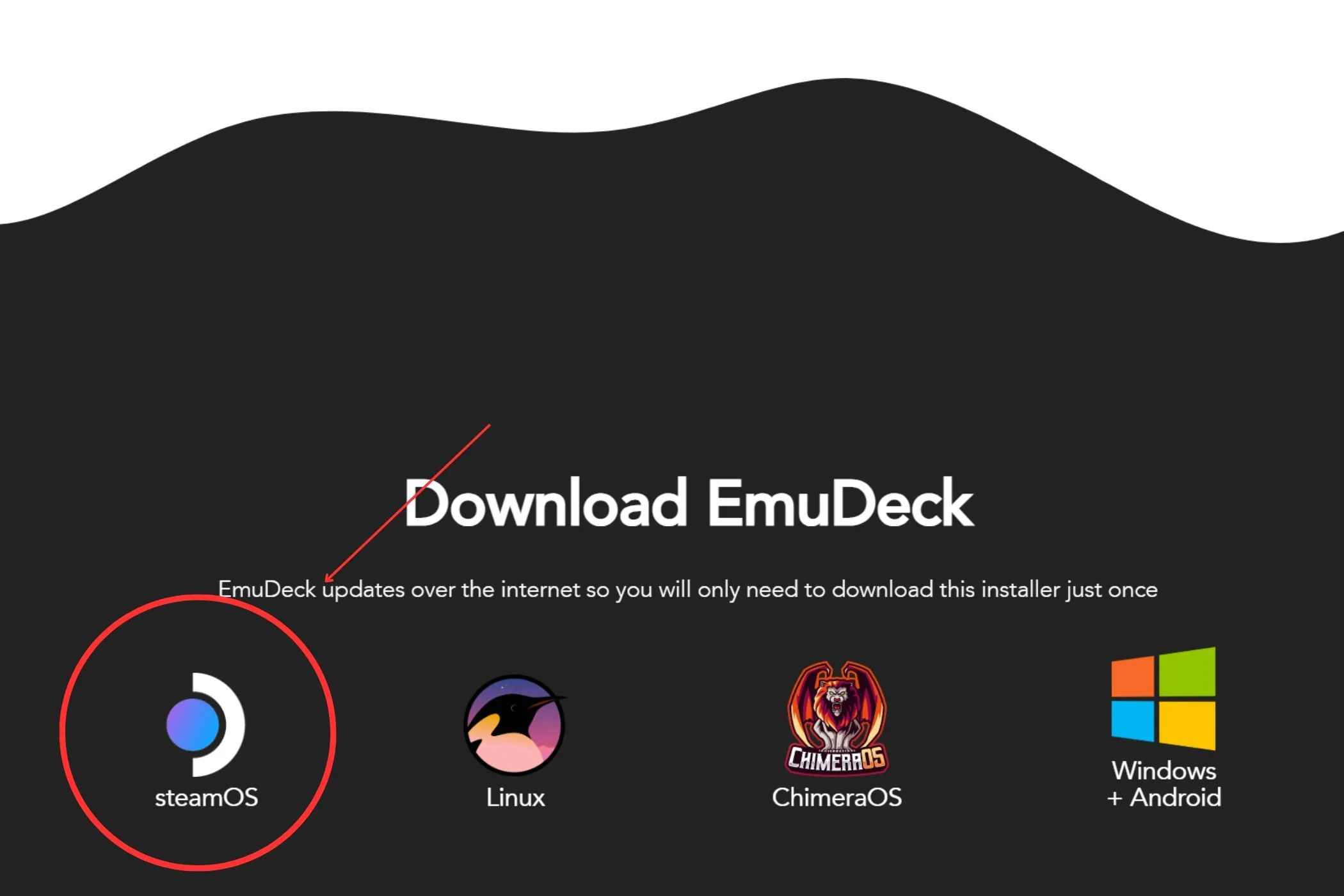 Tùy chọn tải xuống EmuDeck phiên bản SteamOS từ trang web chính thức
Tùy chọn tải xuống EmuDeck phiên bản SteamOS từ trang web chính thức
Thêm thư viện game giả lập (ROM & BIOS) vào Steam Deck
Để có thể chơi các tựa game giả lập trên Steam Deck, bạn cần chuyển các file game (thường được gọi là ROM) và đôi khi là các file BIOS vào thiết bị. Tùy thuộc vào loại game mà bạn muốn thêm, bạn có thể cần cả file ROM hoặc cả hai loại file. Ví dụ, các game PlayStation 1 và PlayStation 2 thường yêu cầu bạn phải có file BIOS tương ứng để trình giả lập có thể hoạt động.
Do tính chất pháp lý của việc sở hữu các file ROM và BIOS, chúng tôi không thể cung cấp chi tiết về nơi tìm kiếm chúng. Tuy nhiên, một khi bạn đã có các file này, bạn sẽ sử dụng cáp chuyển mà chúng ta đã đề cập ở phần chuẩn bị để truyền chúng từ máy tính hoặc các thiết bị khác sang Steam Deck. Sau khi các file game đã có mặt trên Steam Deck, bạn có thể truy cập Dolphin File Manager (một trình quản lý file có sẵn trong EmuDeck hoặc trên chế độ desktop của Steam Deck) và đặt các file này vào các thư mục tương ứng. Đối với các file BIOS, hãy đặt chúng vào thư mục BIOS chuyên dụng của EmuDeck.
Một điều cần lưu ý là không phải tất cả các game bạn tải xuống đều sẽ tự động hiển thị artwork (ảnh bìa) khi hiển thị trong thư viện game của EmuDeck. Nếu bạn quan tâm đến việc có artwork đầy đủ cho tất cả các game, bạn có thể thực hiện một quy trình để tải và thêm artwork vào EmuDeck. Ngoài EmuDeck, bạn cũng có thể khám phá và cài đặt nhiều trình giả lập khác để mở rộng thư viện game của mình. Một số cái tên phổ biến bao gồm DuckStation (cho PS1), Cemu (cho Wii U), Dolphin (cho GameCube và Wii), và RetroArch (một hệ thống giả lập đa năng hỗ trợ nhiều console).
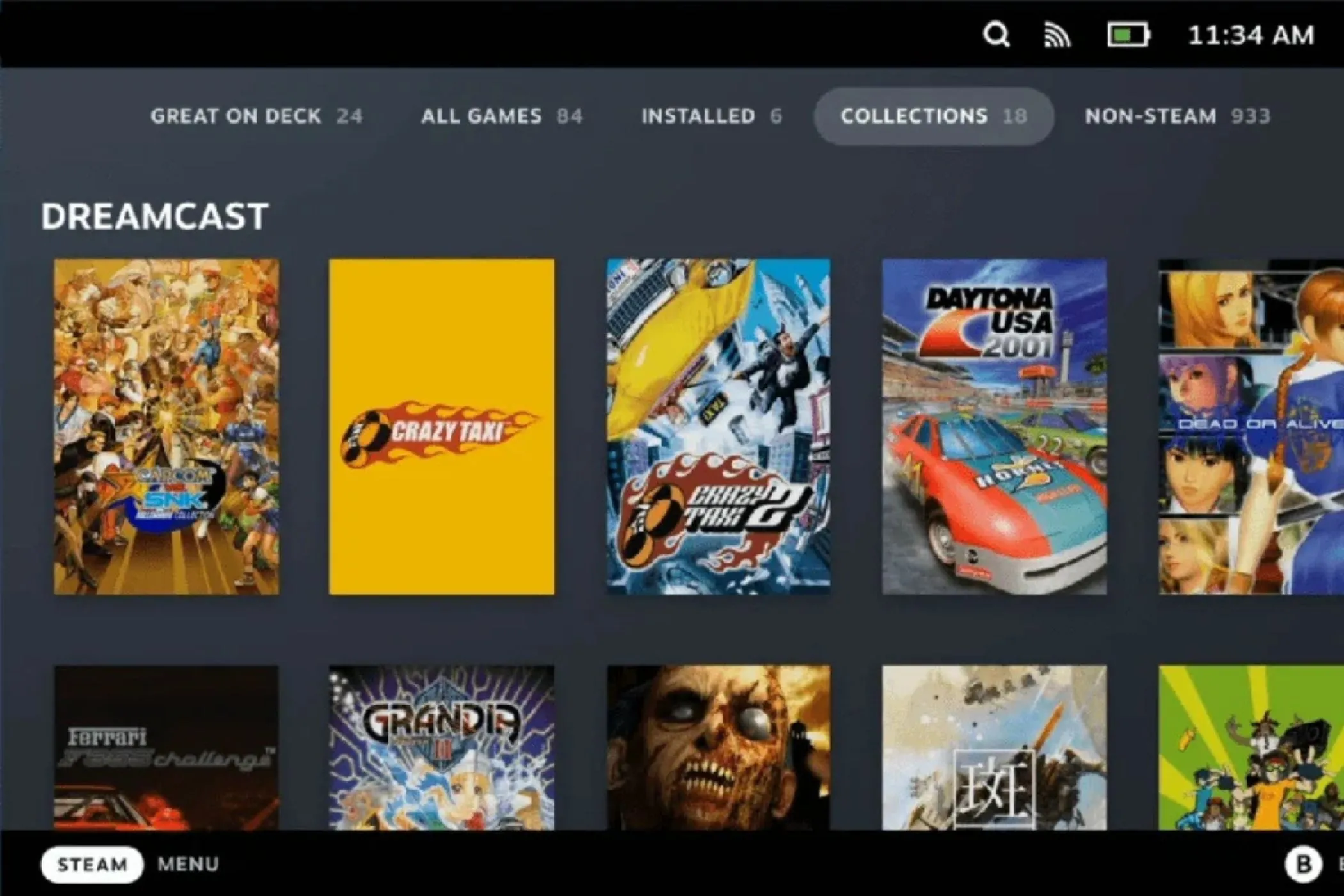 Thư viện game giả lập hiển thị trên giao diện Steam Deck sau khi cài EmuDeck
Thư viện game giả lập hiển thị trên giao diện Steam Deck sau khi cài EmuDeck
Với EmuDeck và những bước hướng dẫn trên, chiếc Steam Deck của bạn không chỉ là một cỗ máy chơi game PC di động mạnh mẽ mà còn trở thành một trung tâm giải trí retro đa năng. Khả năng tùy biến và cộng đồng hỗ trợ lớn mạnh của Steam Deck đảm bảo rằng bạn sẽ có những trải nghiệm giả lập game cũ mượt mà và đầy đủ nhất. Hãy bắt đầu khám phá và sống lại những khoảnh khắc đáng nhớ cùng các tựa game huyền thoại ngay hôm nay! Đừng ngần ngại chia sẻ những tựa game retro yêu thích của bạn hoặc bất kỳ mẹo cài đặt nào khác trong phần bình luận bên dưới.